Bagaimana cara menghilangkan jeda audio Bluetooth pada PC Windows?
Diterbitkan: 2018-11-01Perbaiki masalah ini dengan cepat
Gunakan alat gratis yang aman yang dikembangkan oleh tim ahli Auslogics.
- Mudah digunakan. Cukup unduh dan jalankan, tidak perlu instalasi.
- Aman. Perangkat lunak kami ditampilkan di CNET dan kami adalah Mitra Microsoft Perak.
- Bebas. Kami sungguh-sungguh, alat yang benar-benar gratis.
Lihat informasi lebih lanjut tentang Auslogics. Harap tinjau EULA dan Kebijakan Privasi.
Jadi, Anda sedang menonton film di laptop, tetapi audio yang berasal dari speaker Bluetooth Anda tidak akan disinkronkan dengan dialog. Ini bisa membuat frustrasi, terutama saat Anda menonton film horor. Hantu itu melompat keluar dari bayang-bayang, dan jeritan muncul sedetik kemudian. Nah, Anda tidak perlu menanggung penderitaan ini lagi karena kami akan mengajari Anda cara memperbaiki audio lag Bluetooth di Windows 10. Langkah-langkahnya mudah diikuti, dan kami akan menunjukkannya secara mendetail kepada Anda.
Bagaimana cara memperbaiki penundaan suara speaker Bluetooth pada Windows 10?
Dalam posting ini, kami akan membagikan beberapa metode tentang cara memperbaiki audio lag Bluetooth di Windows 10. Coba kerjakan daftar Anda sampai Anda menemukan yang paling cocok untuk Anda.
- Menghubungkan kembali Perangkat Audio Bluetooth ke Komputer Anda
- Menggunakan Pemecah Masalah Pemutaran Audio Windows
- Memperbarui Driver Bluetooth Anda
- Memilih Perangkat Pemutaran Audio Default yang Tepat
- Memulai ulang Layanan Audio Windows
Langkah Pemecahan Masalah Awal
Sebelum mencoba salah satu solusi kami di bawah, Anda mungkin ingin melalui langkah-langkah pemecahan masalah berikut:
- Pastikan perangkat audio Bluetooth Anda dapat mendukung versi Bluetooth di komputer Anda. Misalnya, jika speaker Anda hanya dapat menangani Bluetooth 2.0, bandwidth yang kecil mungkin tidak dapat memberikan bit rate yang tinggi dari aliran audio. Dalam hal ini, Anda harus menemukan perangkat yang mendukung Bluetooth 4.0.
- Anda juga harus memeriksa apakah Anda memiliki cukup baterai pada perangkat audio Bluetooth Anda.
- Pastikan perangkat audio Bluetooth Anda dekat dengan komputer Anda. Melakukannya akan memastikan koneksi yang stabil.
- Kurangi gangguan dengan mematikan perangkat Bluetooth terdekat.
Jika langkah pemecahan masalah awal ini tidak memperbaiki kelambatan audio Bluetooth, kami sarankan untuk mencoba solusi kami di bawah ini.
Solusi 1: Menghubungkan kembali Perangkat Audio Bluetooth ke Komputer Anda
Salah satu cara termudah dan tercepat untuk memperbaiki jeda audio pada perangkat audio Bluetooth Anda adalah dengan menyambungkannya kembali. Yang perlu Anda lakukan adalah mencabutnya dari komputer Anda, hidupkan kembali, lalu sambungkan kembali ke PC Anda. Jika audio masih tertinggal, Anda dapat melanjutkan ke solusi berikutnya di bawah ini.
Solusi 2: Menggunakan Pemecah Masalah Pemutaran Audio Windows
Ada banyak fitur hebat di Windows 10, dan pemecah masalah bawaan ada di antaranya. Jadi, jika Anda mengalami kelambatan suara, Anda dapat menjalankan pemecah masalah pemutaran audio Windows. Berikut adalah langkah-langkah yang perlu Anda ikuti:
- Pergi ke sudut kanan bawah bilah tugas Anda, lalu klik kanan ikon Suara.
- Pilih Troubleshoot Sound Problems dari daftar.
- Jika diminta untuk memberikan izin ke aplikasi, klik Ya. Melakukan ini akan memungkinkan Anda menjalankan pemecah masalah pemutaran audio Windows.
- Sebuah jendela akan muncul. Klik Berikutnya.
- Pilih perangkat audio Bluetooth Anda, lalu klik Berikutnya.
- Pecahkan masalah jeda suara dengan mengikuti petunjuk di layar.
Solusi 3: Memperbarui Driver Bluetooth Anda
Mungkin Anda mengalami kelambatan audio karena Anda memiliki driver Bluetooth yang kedaluwarsa, hilang, atau rusak. Jadi, salah satu cara terbaik untuk mengatasi masalah ini adalah dengan memperbarui driver Anda. Ada berbagai cara untuk melakukan ini. Anda dapat melakukannya melalui Pengelola Perangkat:
- Anda harus pergi ke taskbar Anda dan klik kanan ikon Windows.
- Setelah melakukan itu, Anda harus memilih Pengelola Perangkat dari opsi.
- Sebuah jendela baru akan terbuka. Anda akan melihat daftar perangkat. Perluas konten kategori Bluetooth.
- Sekarang, cari perangkat audio Bluetooth Anda. Klik kanan, lalu pilih Properties.
- Buka tab Driver, lalu klik Update Driver.
Sistem Anda akan secara otomatis menemukan versi driver terbaru untuk perangkat audio Bluetooth Anda. Namun, Windows mungkin melewatkan pembaruan yang tepat untuk PC Anda. Jadi, jika Anda masih mengalami kelambatan audio, opsi selanjutnya adalah membuka situs web produsen. Anda perlu menemukan versi terbaru yang kompatibel dengan sistem Anda. Pastikan Anda mengunduh yang benar karena jika Anda menginstal versi yang salah, Anda mungkin mengalami masalah ketidakstabilan sistem.

Jelas, memperbarui driver audio Bluetooth Anda secara manual dapat memakan waktu dan berisiko. Jadi, jika Anda menginginkan cara yang lebih nyaman dan andal untuk melakukan ini, kami sarankan untuk memilih Auslogics Driver Updater. Setelah Anda mengaktifkan program perangkat lunak ini, Anda hanya perlu mengklik tombol, dan secara otomatis akan mengenali sistem apa yang dijalankan komputer Anda. Selain itu, ia akan mencari driver terbaru yang direkomendasikan pabrikan untuk PC Anda. Bagian terbaiknya adalah, ini akan memperbarui dan memperbaiki semua driver Anda. Jadi, Anda dapat mengharapkan peningkatan kinerja komputer secara keseluruhan setelah proses selesai.
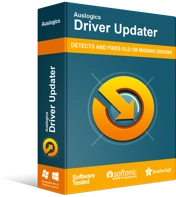
Atasi Masalah PC dengan Driver Updater
Performa PC yang tidak stabil sering kali disebabkan oleh driver yang sudah usang atau rusak. Auslogics Driver Updater mendiagnosis masalah driver dan memungkinkan Anda memperbarui driver lama sekaligus atau satu per satu agar PC Anda berjalan lebih lancar
Solusi 4: Memilih Perangkat Pemutaran Audio Default yang Tepat
Mungkin saja speaker Bluetooth Anda tidak disetel sebagai perangkat pemutaran audio default. Jadi, untuk menghilangkan kelambatan suara, Anda perlu mengikuti langkah-langkah di bawah ini.
- Pergi ke sudut kanan bawah bilah tugas Anda, lalu klik kanan ikon Suara.
- Pilih Suara dari daftar.
- Klik tab Pemutaran.
- Anda akan melihat daftar perangkat pemutaran audio yang tersedia di tab ini. Pilih speaker Bluetooth Anda.
- Klik tombol Tetapkan Default.
- Simpan perubahan dengan mengklik OK.
Tutup jendela dan periksa apakah masalah jeda audio Bluetooth masih ada. Jika metode ini tidak menyelesaikan masalah, Anda dapat mencoba memulai ulang layanan audio Windows.
Solusi 5: Memulai ulang Layanan Audio Windows
Salah satu alasan mengapa Anda mengalami kelambatan suara adalah karena ada masalah dengan layanan audio Windows. Anda dapat mencoba memulai ulang untuk menyelesaikan masalah. Untuk melakukannya, ikuti langkah-langkah di bawah ini:
- Tekan Tombol Windows + R pada keyboard Anda. Ini akan membuka kotak dialog Jalankan.
- Sekarang, ketik "services.msc" (tanpa tanda kutip). Klik Oke.
- Jika diminta untuk memberikan izin ke aplikasi, klik Ya.
- Gulir ke bawah hingga Anda menemukan Windows Audio. Klik kanan, lalu pilih Properties dari opsi.
- Buka tab Umum.
- Jika Anda melihat bahwa layanan tidak berjalan, klik tombol Mulai untuk mengaktifkannya.
- Setelah itu, klik daftar drop-down di sebelah Jenis startup, lalu pilih Otomatis dari daftar.
- Klik tab Pemulihan.
- Pilih Mulai Ulang Layanan dari daftar drop-down di sebelah Kegagalan Pertama.
- Simpan perubahan dengan mengklik OK.
- Cari Windows Audio Endpoint Builder di jendela Layanan. Ulangi langkah yang sama untuk entri ini.
- Hidupkan Kembali komputer Anda.
- Hubungkan kembali perangkat audio Bluetooth Anda ke PC Anda, lalu periksa apakah itu berfungsi dengan benar.
Apa pendapat Anda tentang posting 'Cara Memperbaiki Keterlambatan Suara Speaker Bluetooth di Windows 10' kami?
Bagikan pemikiran Anda di komentar di bawah!
